Cómo solucionar el error Untrusted System File C:/windows/system32/sslsp.dll
Para muchas personas, descargar e instalar aplicaciones es una parte vital del uso de una computadora. Pero de vez en cuando algunas te presentan mensajes de error al tratar de usarlas. Hoy vamos a ver un error común que sucede con dll: Veremos cómo solucionar el error Untrusted System File.
¿Cómo se soluciona el error Untrusted System File?
Independientemente de cuál sea el archivo de poca confianza, los pasos para solucionar el error son casi siempre los mismos. Sigue leyendo para aprender cuáles son.

Reemplazar el archivo
Los errores con dll son tan comunes que hay sitios web dedicados a distribuir archivos dll de diversos programas. Para reemplazar el archivo solo debes navegar hasta el directorio del programa que te pide el archivo o la ubicación de los datos (En el caso de este error, C:/windows/system32) y reemplazar el archivo dañado con el nuevo.
Es importante que el archivo nuevo tenga exactamente el mismo nombre que el dañado. También es recomendable que guardes el archivo dañado en algún otro lugar hasta que te asegures de que el nuevo funciona. Ningún sitio de descarga de dll es oficial, pero basta con una breve búsqueda en google para conseguir varios que ofrezcan este archivo.
Escanear la computadora
Windows tiene una función para escanear sus propios archivos en busca de errores. Si la solución de arriba no te funciona, es probable que esta sí lo haga. En la página oficial de Microsoft explica cómo hacerlo, pero está en inglés. Aquí te hacemos un breve resumen con los puntos más importantes:
- Haz click en "Inicio". Haz click en la barra de búsqueda y busca "Símbolo del sistema" o "cmd"
- Haz click sobre el símbolo del sistema con el botón derecho y selecciona "Ejecutar como administrador".
- Si estás usando Windows 7 o Vista, salta este paso. Si usas Windows 10 u 8, necesitas correr los siguientes comandos: "DISM.exe /Online /Cleanup-image /Restorehealth" y luego "DISM.exe /Online /Cleanup-Image /RestoreHealth /Source:C:/windows/system32\ /LimitAccess" (Sin las comillas)
- Corre el siguiente comando: "sfc /scannow" (Sin las comillas)
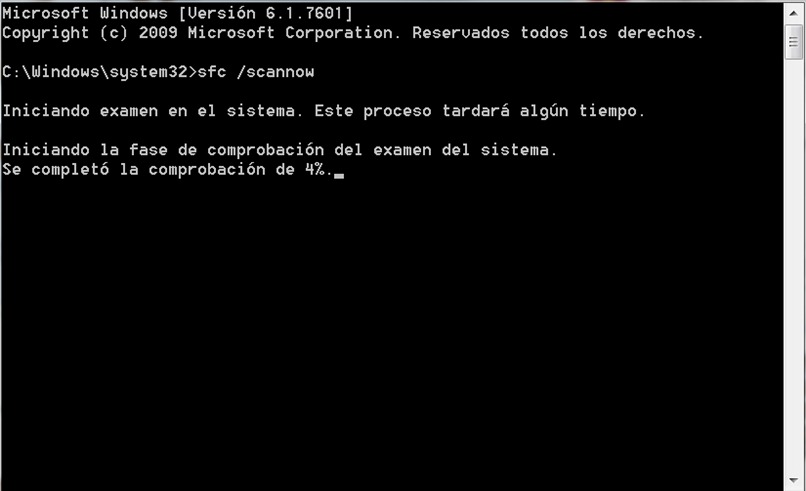
Luego de que sigas estos pasos, Windows debe recuperar sus propios archivos. Si te dice que no pudo realizar la operación o que no pudo arreglar algunos archivos, deberás hacer lo mismo en modo seguro.
Actualizar Windows
A veces puedes resolver el error actualizando. Asegúrate de que todas las actualizaciones del sistema disponibles estén correctamente instaladas en tu computadora.
Escanear en busca de virus
Este error puede ser causado por una infección de virus en el sistema. Si el error persiste, recomendamos que revises el sistema con un buen antivirus. Si el error sigue sin resolverse, deberías consultar un técnico. Estos errores por lo general los puedes resolver tú mismo, pero para eso debes saber cómo funcionan los archivos que los causan. Te invitamos a seguir aprendiendo.